众所周知 Chrome 浏览器最厉害的地方在于它对插件的包容性 , 如今 , 使用了和 Chrome 一样的 Chromium 内核的 Edge 对插件的支持度已经不逊前者了 。Chrome 能用的插件 ,Edge 基本也能用 , 且 Edge 插件的寻找和安装甚至更加便捷 。
插件在 Edge 中叫「扩展程序」 , 点击浏览器上方类似拼图的图标即可打开「扩展程序」 管理页 , 点击「获取 Microsoft Edge 扩展」即可导航到「 Edge 外接程序」 。 在这里我们可以轻松地找到各种各样的插件灵活安装 。
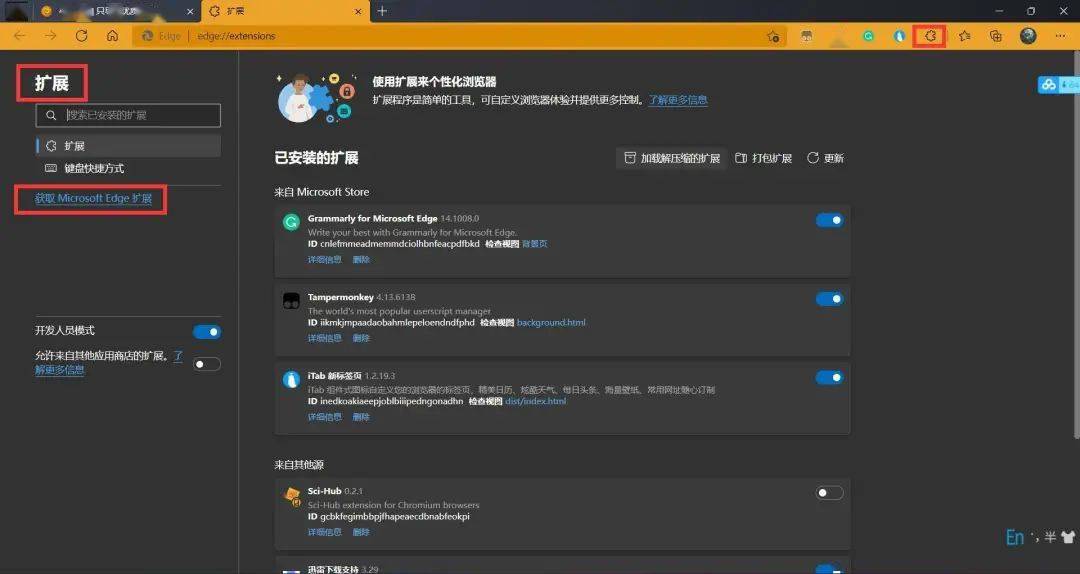
文章图片
安装好的插件会显示在扩展程序管理页面 , 用户可以随时打开或关闭某一插件 , 又或者一键从微软官网上获得对插件进行「更新」(比起 Chrome 插件很多时候要离线更新 , 此时 Edge 的优点就尽数体现了) 。
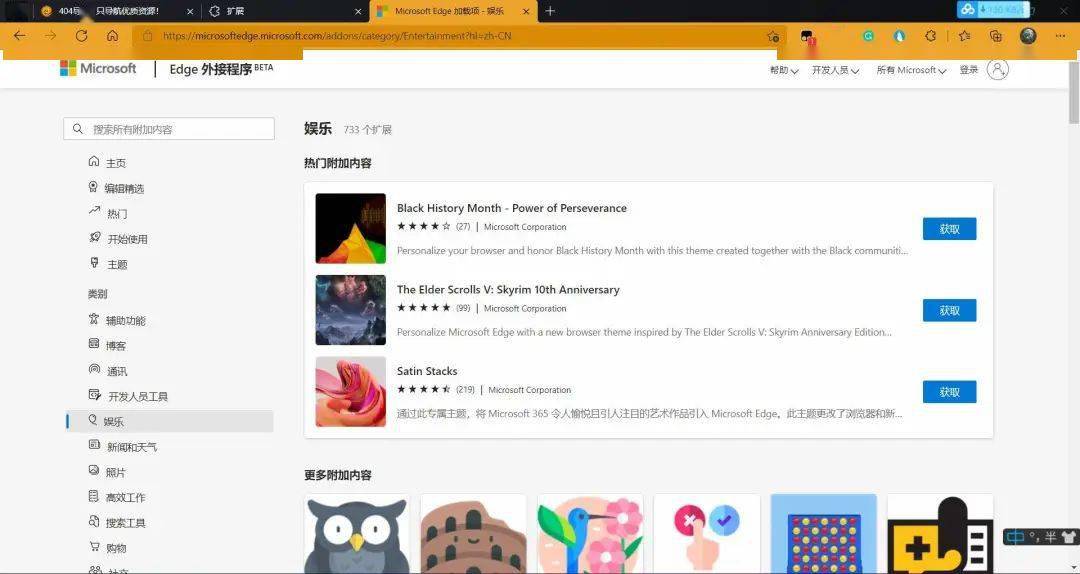
文章图片
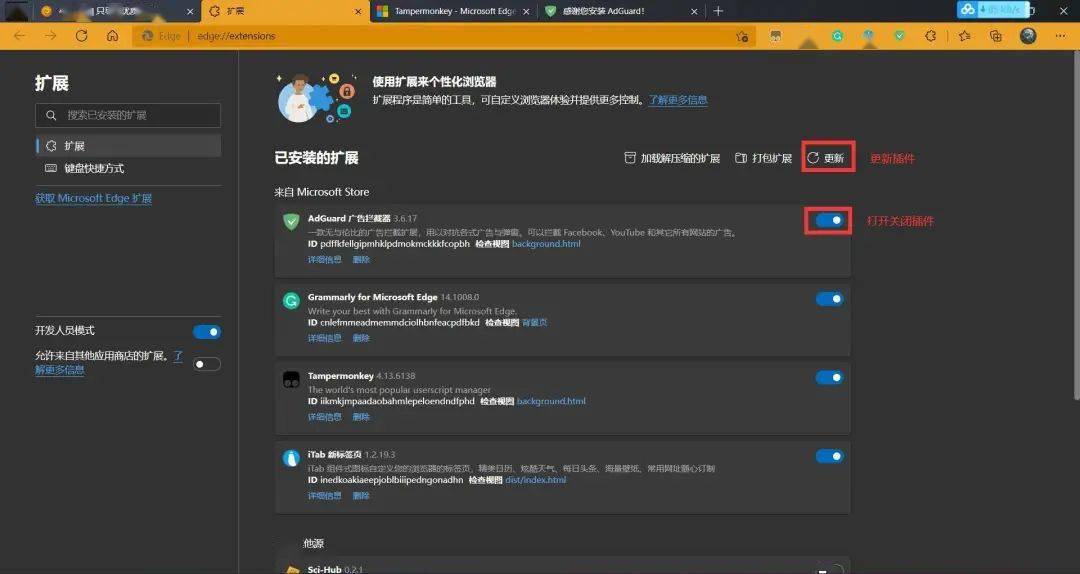
文章图片
我个人常用的插件有 Tampermonkey、AdGuard 广告拦截器、 Grammarly 等等 。
Tampermonkey 又称油猴脚本管理器 , 搭配在 Greasy Fork 这一网站找到的脚本有时可以发挥意想不到的功效 。
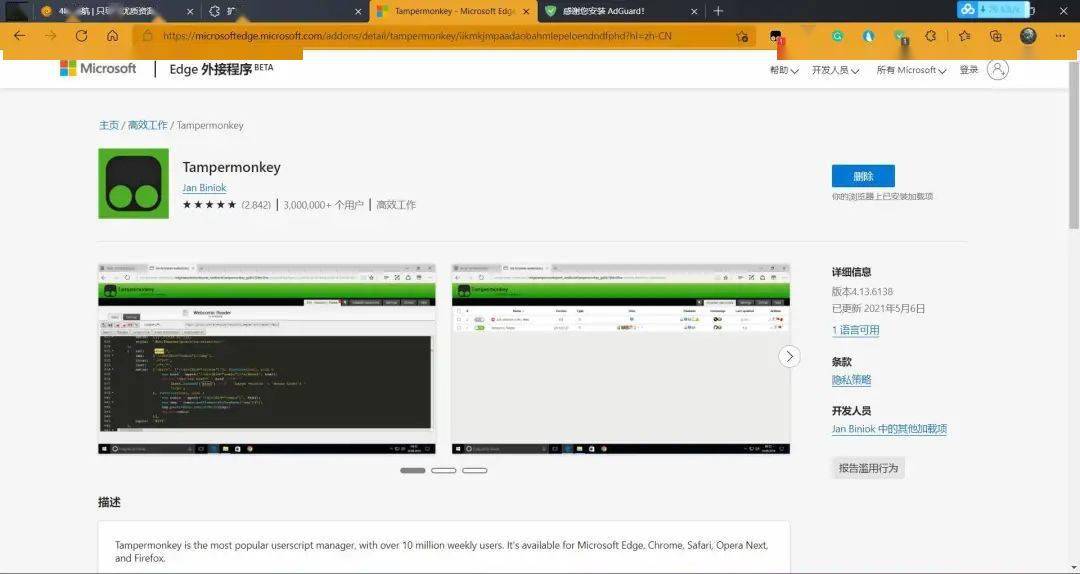
文章图片
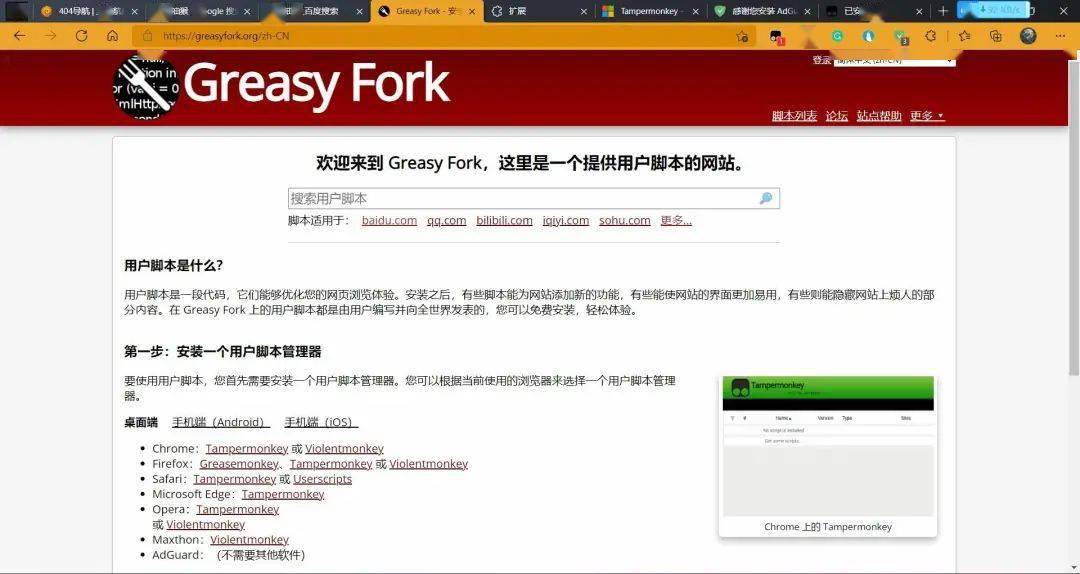
文章图片
比如一键展开页面、免安装软件直接下载网盘大文件、多购物平台比价、网页固定内容筛选 。
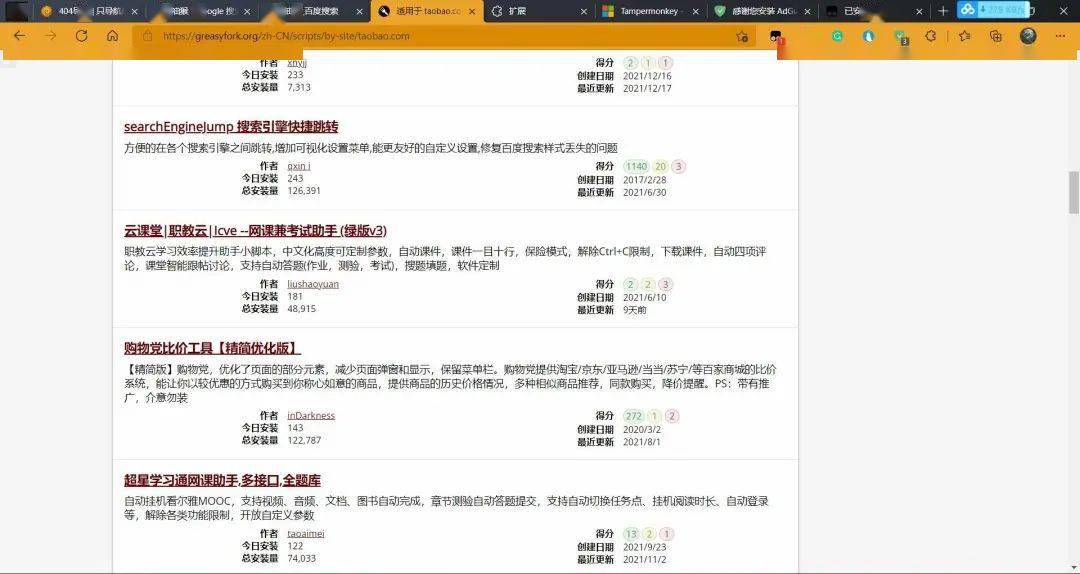
文章图片
AdGuard 广告拦截器顾名思义是一款广告拦截插件 , 中英文网站的广告它都能去除 。
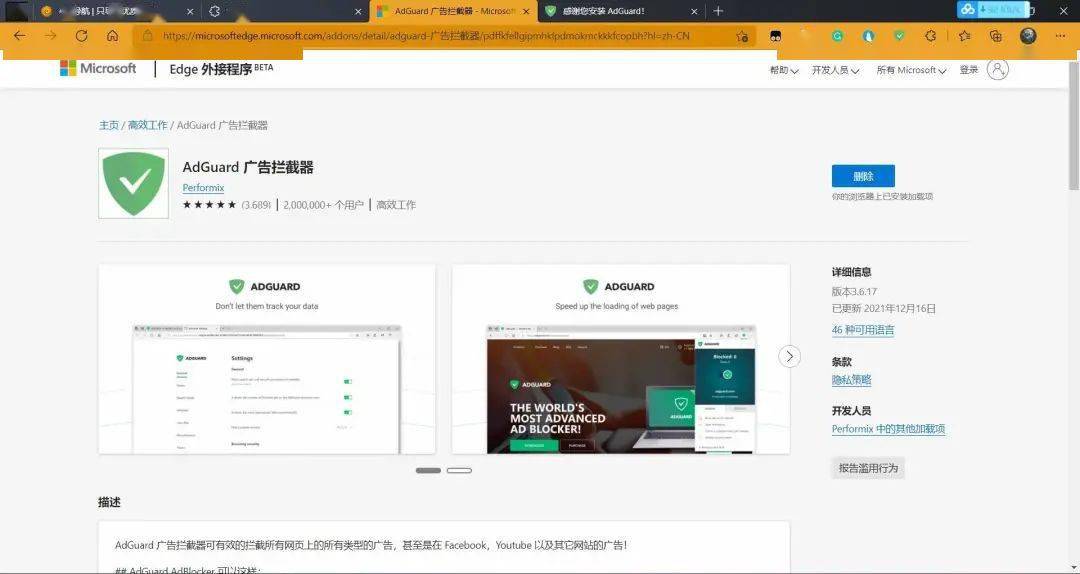
文章图片
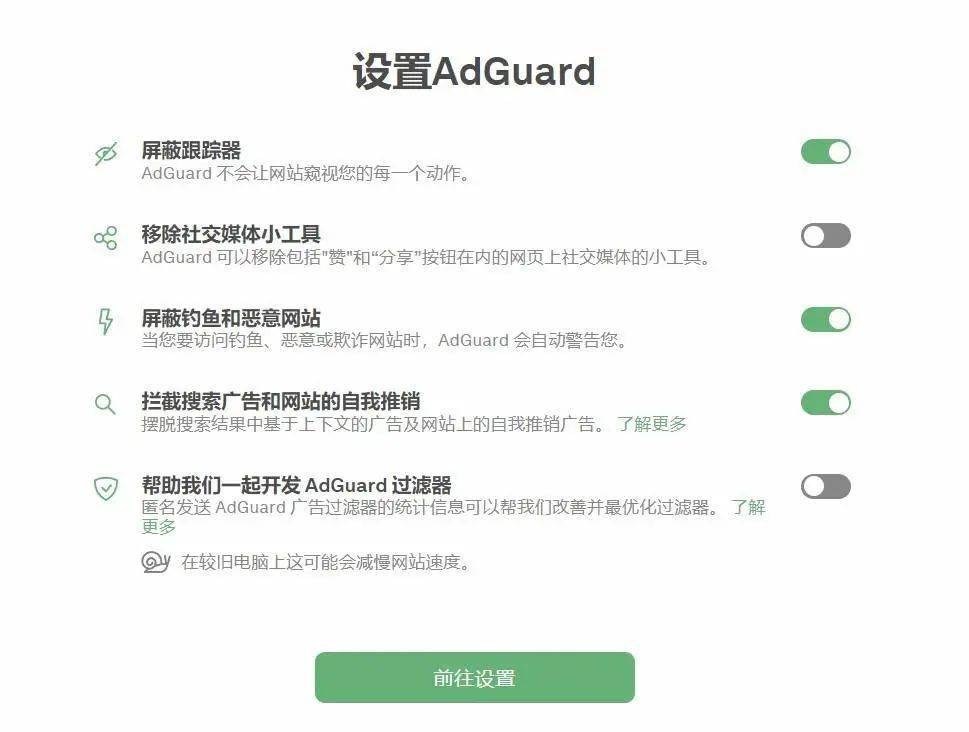
文章图片
以百度搜索为例 , 搜索「好吃的东西」 , 在关闭 AdGuard 广告拦截器插件时第一页会有京东和淘宝的广告推广 , 而打开插件后 , 原来的广告就不见了 。
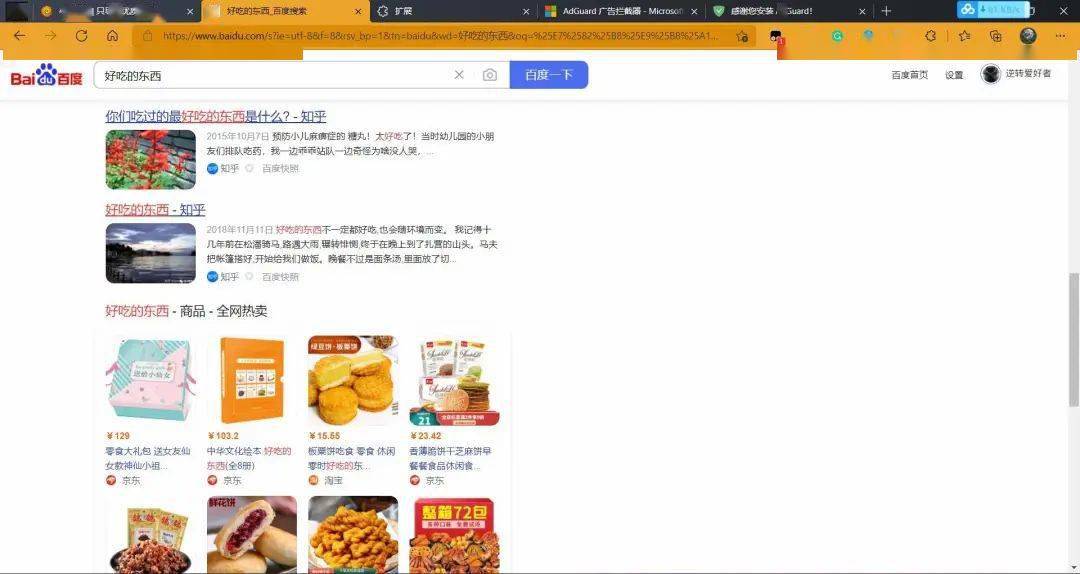
文章图片
▲
开启前
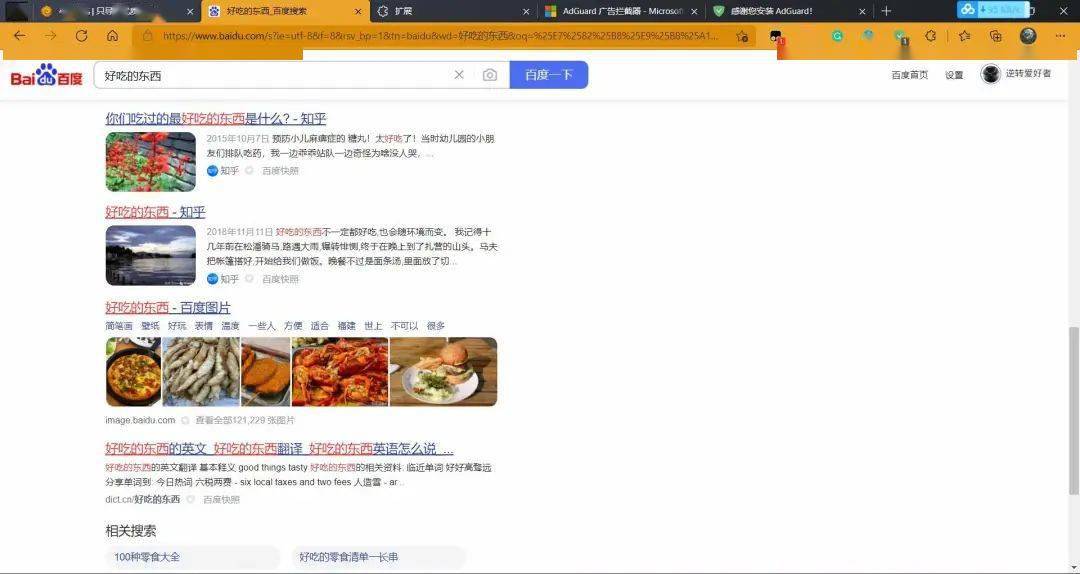
文章图片
▲
开启后
Grammarly 和 iPad 上同名的 app 一样具有单词拼写、句子语法检查和同义替换功能 。
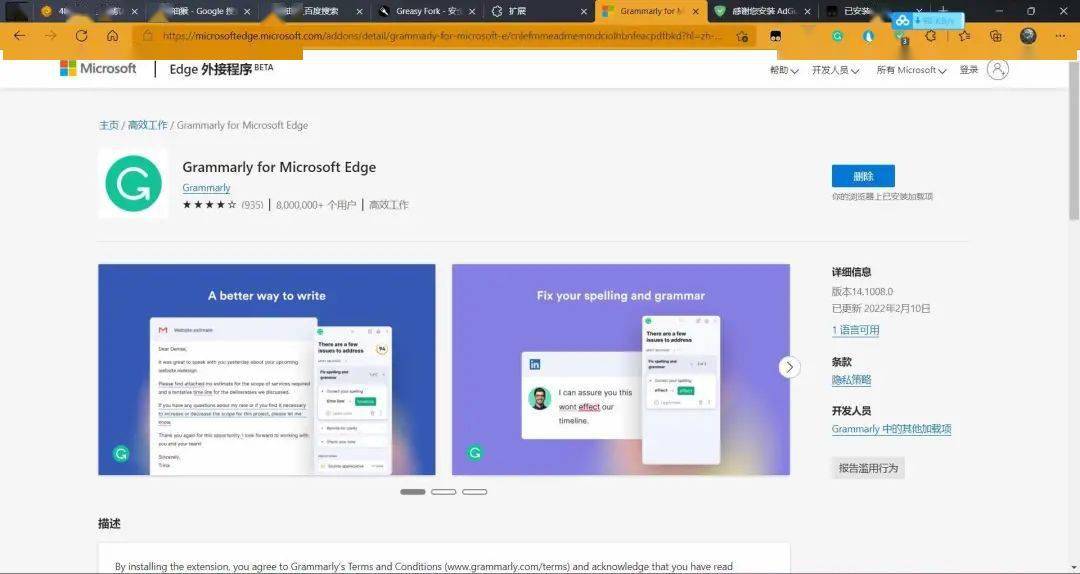
文章图片
当我们在浏览器里进行英文写作时(比如写一封英文的邮件) ,Grammarly 可以自动帮我们检查并标记出错误的拼写和语法点 , 还能给予一些写作的建议 。
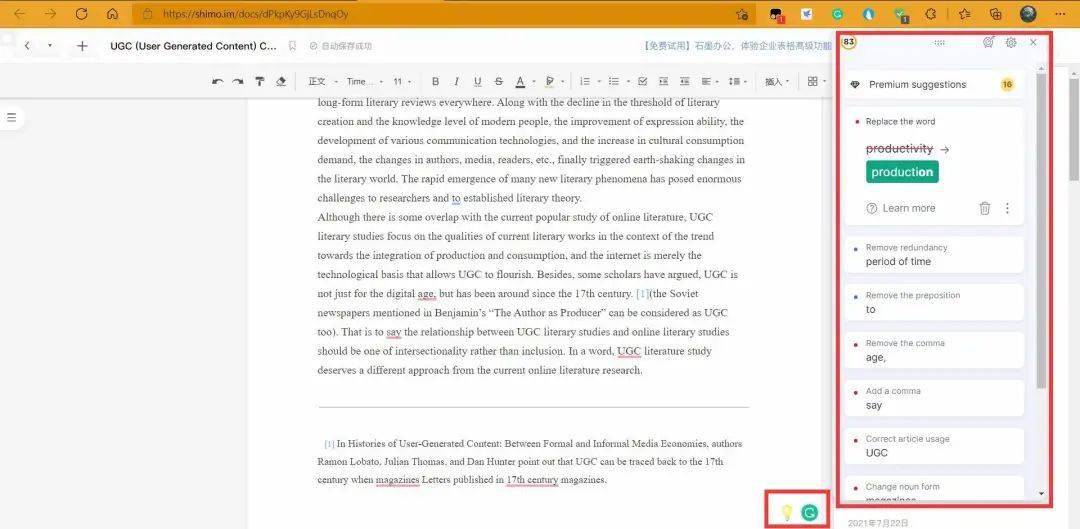
文章图片
除了在微软官网上直接安装 Edge 的插件 , 我们还可以从其他的平台获取插件并离线安装 。 操作也很简单 , 只需回到扩展程序管理页 , 再选择「加载解压缩的扩展」 就可以了 。
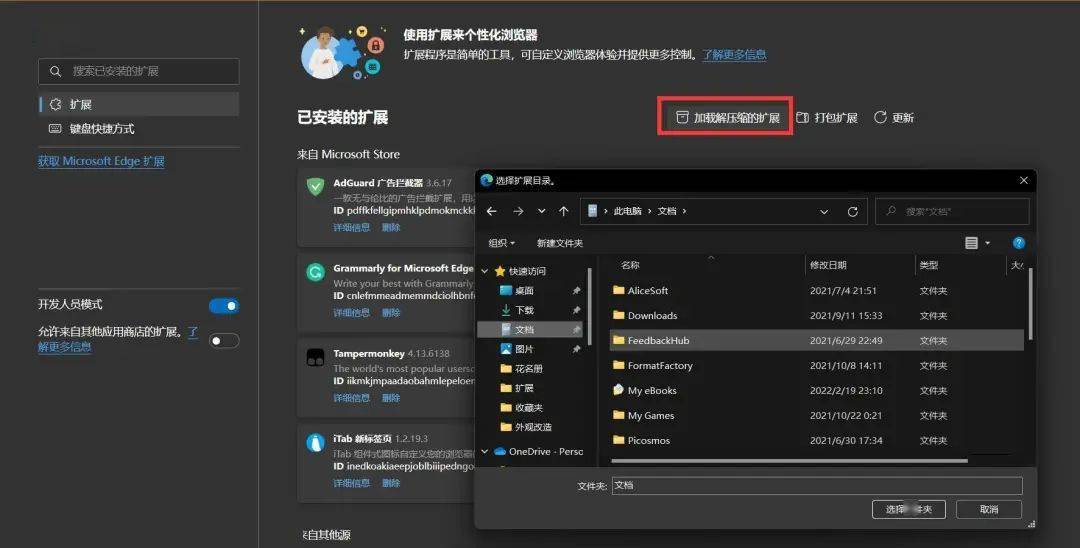
文章图片
不过目前官网上提供的插件随意统计了一下也多达到 5 千余个 , 范围覆盖娱乐、通讯、天气、工作、效率、体育等多个方面 , 应该已经能满足绝大部分人的需求 。
特别声明:本站内容均来自网友提供或互联网,仅供参考,请勿用于商业和其他非法用途。如果侵犯了您的权益请与我们联系,我们将在24小时内删除。
